如何调出别具特色的人物图片,如果前期没有做到,那么就放在后期吧。ps教你快速打造唯美逆光人像。
调色-打造唯美逆光人像 src="http://img3.runjiapp.com/duoteimg/techImg/201212/duote_07_14-26-23.jpg">
素材图片并不是逆光图片,我们需要简单模拟这种效果。先设定好光源位置,然后把光源位置部分的背景调亮,靠近光源的人物边缘也需要调亮。后期微调整体及局部颜色即可。

原图
1、打开素材,创建曲线调整图层,对RGB、红、蓝进行调整,参数设置如图1 - 3,效果如图4。
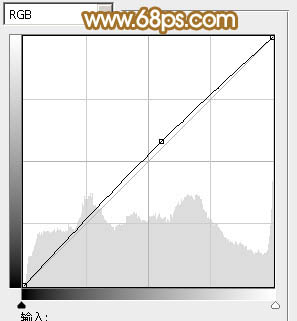
图一
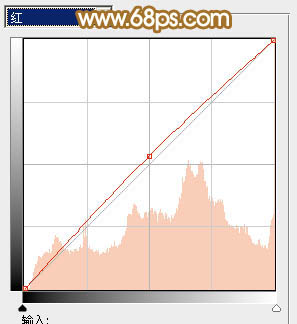
图二
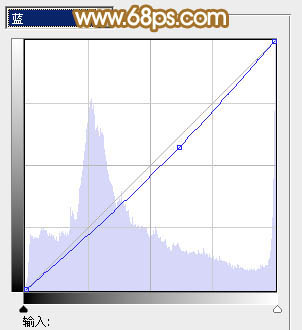
图三

图四
这一步把素材稍微调亮并调红润一点。
2、创建可选颜色调整图层,对红、黄、绿、洋红、黑进行调整,参数设置如图5 - 9,效果如图10。
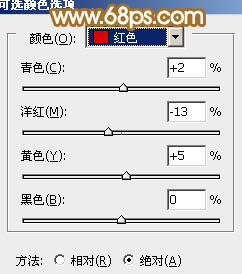
图五
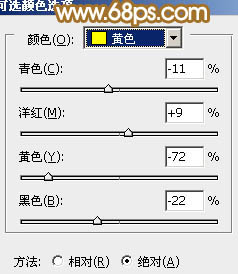
图六
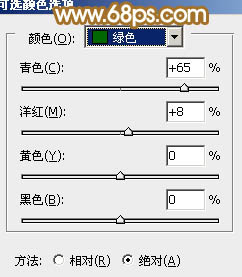
图七
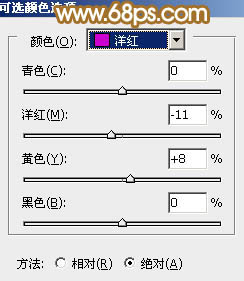
图八
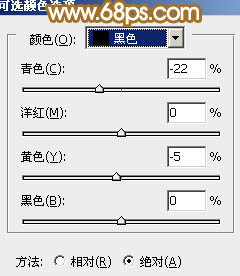
图九

图十
#p#副标题#e#
这一步把图片整体颜色调淡,转为淡黄色。

图十一
3、按Ctrl + J 把当前可选颜色调整图层复制一层,不透明度改为:50%,进一步减淡整体颜色,效果如图十一。
4、创建色彩平衡调整图层,对阴影、中间调、高光进行调整,参数设置如图12 - 14,效果如图15。
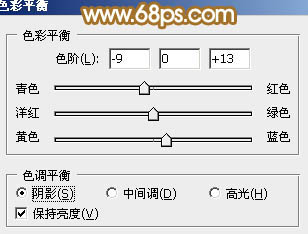
图十二
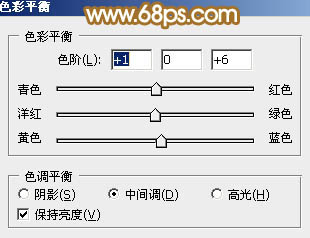
图十三

图十四

图十五
这一步主要给图片的暗部增加一些蓝色。

图十六
5、按Ctrl + Alt + 2 调出高光选区,新建一个图层填充淡黄色:#FEFADD,不透明度改为:20%,效果如图十六。这一步给图片的高光部分增加淡黄色。
6、创建可选颜色调整图层,对红、黄、白、黑进行调整,参数设置如图17 - 20,效果如图21。
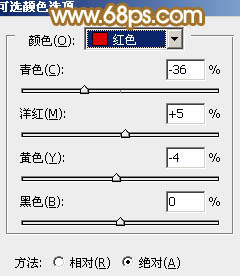
图十七
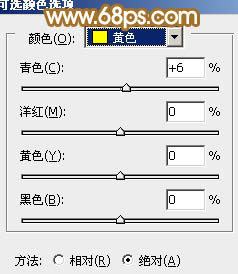
图十八
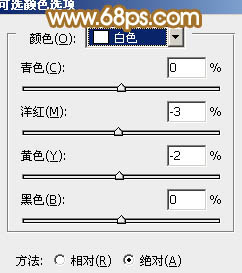
图十九
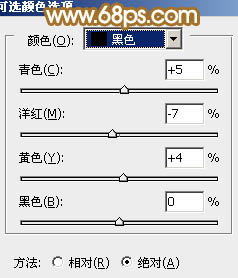
图二十
#p#副标题#e#

图二十一
这一步稍微把人物部分调红润。

图二十二
7、新建一个图层,按Ctrl + Alt + Shift + E 盖印图层,简单给人物磨一下皮,效果如图22。
8、创建可选颜色调整图层,对黄色进行调整,参数设置如图23,确定后把蒙版填充黑色,用白色画笔把人物脸部擦出来,效果如图24。

图二十三

图二十四
这一步把人物脸部的颜色调均匀。

图二十五
9、新建一个图层,混合模式改为“滤色”,把前景颜色设置为淡黄色:#E1DAAF,用柔边画笔把右上角部分涂上前景色,增加图片的高光,效果如图25。

图二十六
10、新建一个图层,混合模式改为“滤色”,把前景颜色设置为橙褐色:#805335,用画笔把人物右侧部分涂上一些高光,如图26。
11、新建一个图层,盖印图层,混合模式改为“颜色减淡”,不透明度改为:30%。按住Alt键添加图层蒙版,用白色画笔把下图选区部分涂出来,增加头发部分的反光效果,如图27。

图二十七
12、新建一个图层,盖印图层,执行:滤镜 > 模糊 > 动感模糊,角度设置为45度,距离设置为150,确定后把图层混合模式改为“柔光”,不透明度改为:30%,效果如图二十八。

图二十八
cad919c20ac6b6eff09f6b135be2ea1 width=500 height=295>
图二十九
13、按Ctrl + Alt + 2 调出高光选区,按Ctrl + Shift + I 反选,新建一个图层填充暗褐色:#493A1C,混合模式改为“滤色”,不透明度改为:50%,效果如图29。这一步简单提高图片暗部亮度。

最终效果
最后微调一下整体颜色,完成最终效果。
#p#副标题#e#














 相关攻略
相关攻略
 近期热点
近期热点
 最新攻略
最新攻略